Mezi množstvím komentářů na Discordu se občas objeví takový, který je z nějakého důvodu výraznější. Většinou je to díky tučnému písmu. Nicméně, samotný Discord nemá v rozhraní žádné tlačítko, které by uživatelům umožnilo snadno ztučnit text. Jak tedy ostatní dosahují tohoto efektu? Postup je stejný pro uživatele iPhonů i Android zařízení? A co možnost psát kurzívou nebo využívat přeškrtnutí, tak jak je známe například z Wordu?
Pokud jste si tyto otázky někdy položili, jste na správném místě. V následujícím článku si detailně popíšeme, jak v Discordu text ztučnit.
Jak vytvořit tučný text v Discordu
Ztučnění textu je v Discordu velmi užitečná funkce, především pokud chcete, aby vaše sdělení vyniklo. Naštěstí k tomu nepotřebujete žádné složité příkazy. Stačí jen pár jednoduchých kroků:
- Do textového pole napište dvojici hvězdiček před a za text, který chcete ztučnit. Například: „**slovo**“

- Stiskněte klávesu „Enter“

Celý proces ztučnění textu vypadá v praxi takto:
- Otevřete aplikaci Discord na vašem počítači.
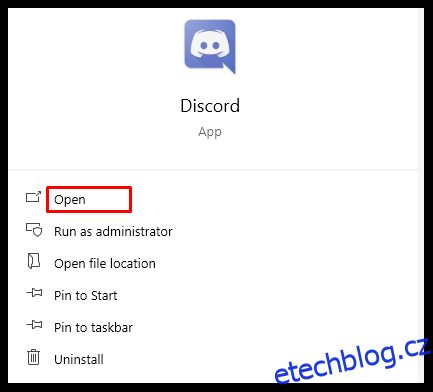
- Vyberte si konverzaci s přítelem, nebo kanál, kam chcete tučnou zprávu poslat.
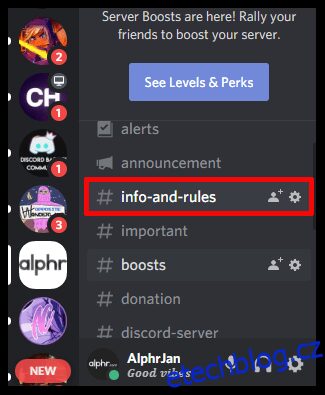
- Napište dvojité hvězdičky před a za text vaší zprávy a potvrďte stisknutím klávesy „Enter“.
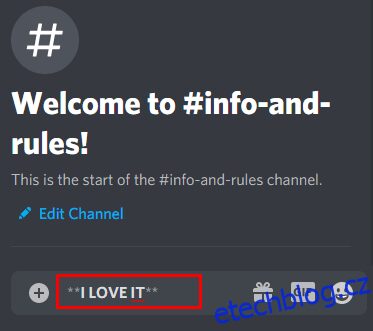
- Odeslaný text se nyní zobrazí tučně.
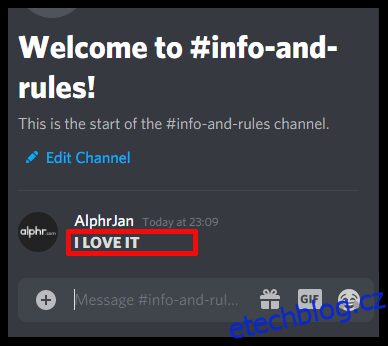
Text, který jste takto upravili, je nyní zobrazen tučným písmem. Efektivněji tak upoutá pozornost a podtrhne význam vaší zprávy.
Jak nastavit tučný stav na Discordu
Mnoho uživatelů Discordu rádo používá vlastní status, který se zobrazuje u jejich profilu. Může to být informace o tom, jakou hru právě hrají, nebo jaká je jejich nálada. Často se ovšem ptají, zda je možné tento status ztučnit, případně zobrazit kurzívou. Byl by to další způsob, jak si svůj profil více personalizovat.
Bohužel, klasickým způsobem, který jsme si popsali výše, status ztučnit nelze. Existuje však způsob, jak tento problém obejít.
Můžete využít webovou stránku, která automaticky převádí běžný text na tučný:
- Otevřete tuto webovou stránku ve vašem prohlížeči.

- Zadejte požadovaný status do levého textového pole.
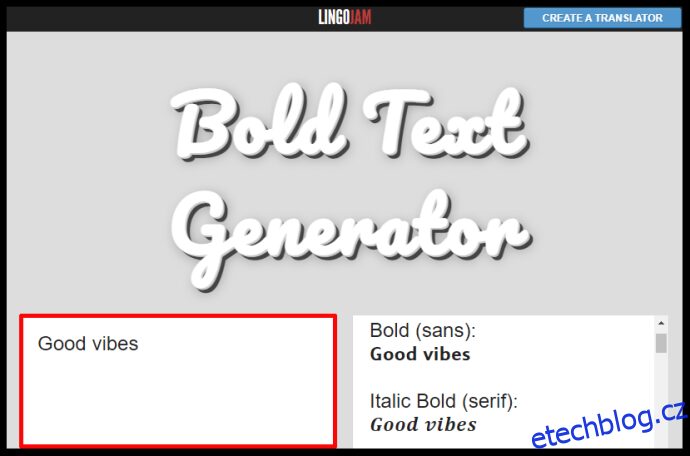
- Zkopírujte vygenerovaný tučný text z pravého pole a vložte ho do sekce stavu v Discordu.
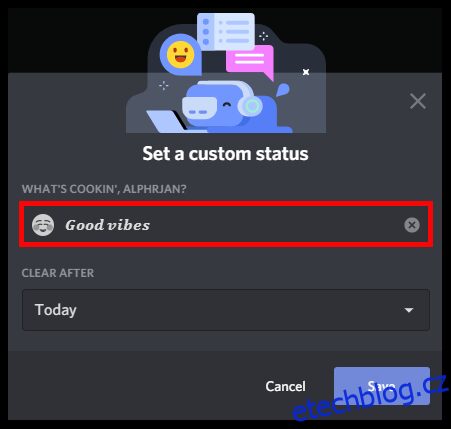
Hotovo! Jak vidíte, i když Discord přímo nepodporuje ztučnění statusu, dá se to obejít pomocí webové stránky.
Jak ztučnit text v Discordu na iPhonu
Uživatelé, kteří používají Discord na svém iPhonu, se mohou radovat. Ztučnění textu není ani zde nic složitého. Postup je následující:
- Otevřete aplikaci Discord na iPhonu.
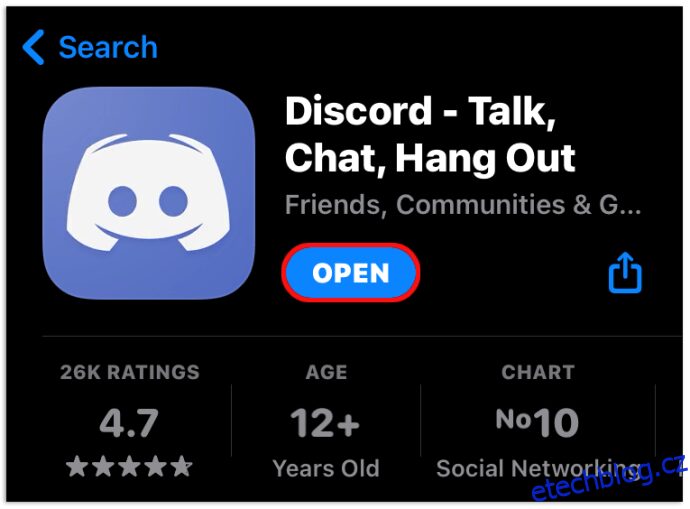
- Vyberte konverzaci s přítelem, nebo kanál, kam chcete zprávu poslat.
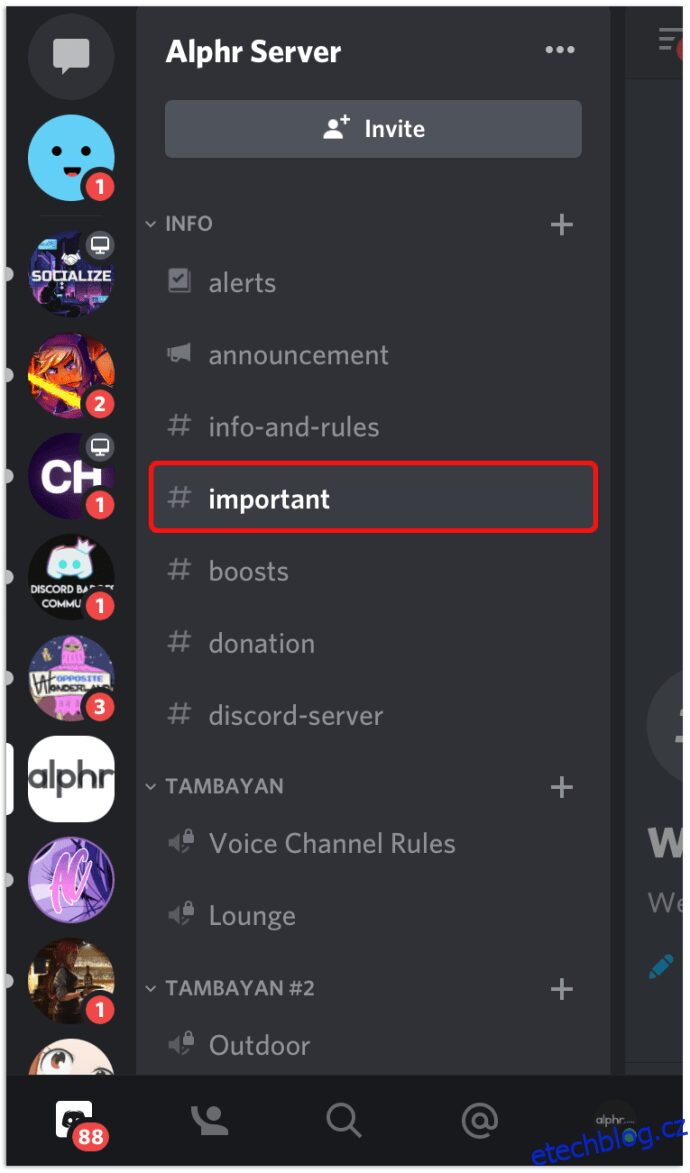
- Napište zprávu, ale zatím ji neodesílejte.
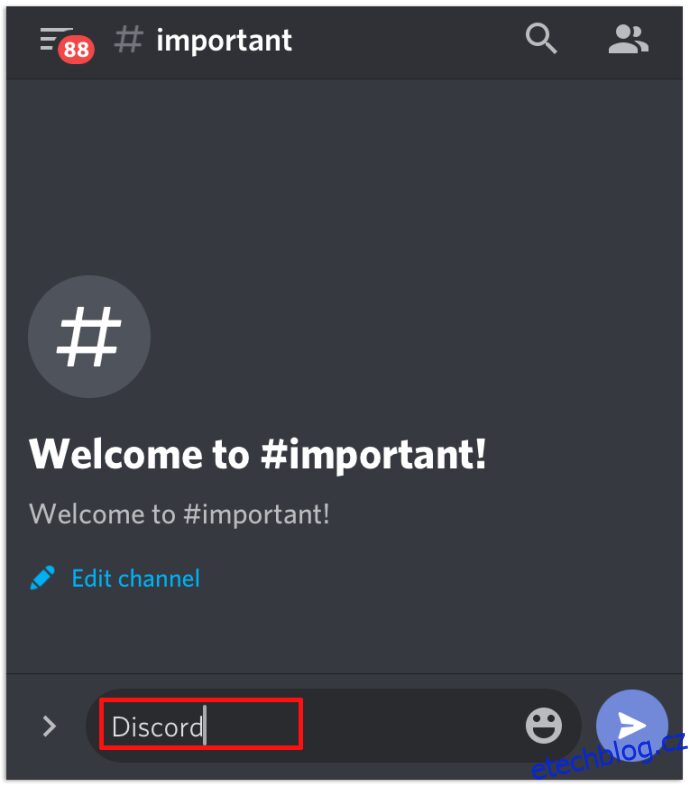
- Obklopte text dvojitými hvězdičkami. Mělo by to vypadat takto: „**zpráva**“.
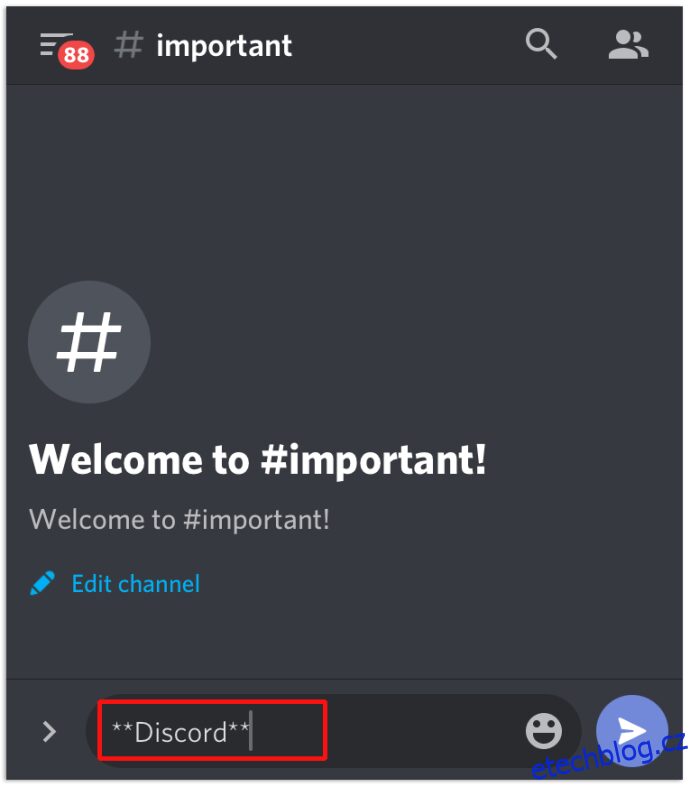
- Klepnutím na tlačítko odešlete zprávu.
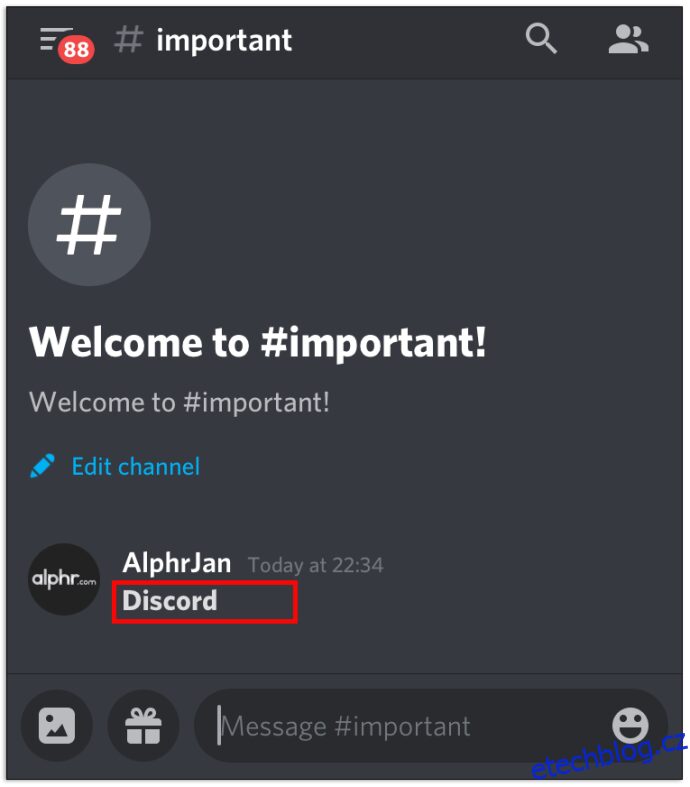
A je to! Odeslaný text se nyní zobrazí tučným písmem.
Jak ztučnit text v Discordu na Androidu
Pokud používáte Android a chcete ztučnit text, postupujte takto:
- Spusťte aplikaci Discord na svém Android zařízení.
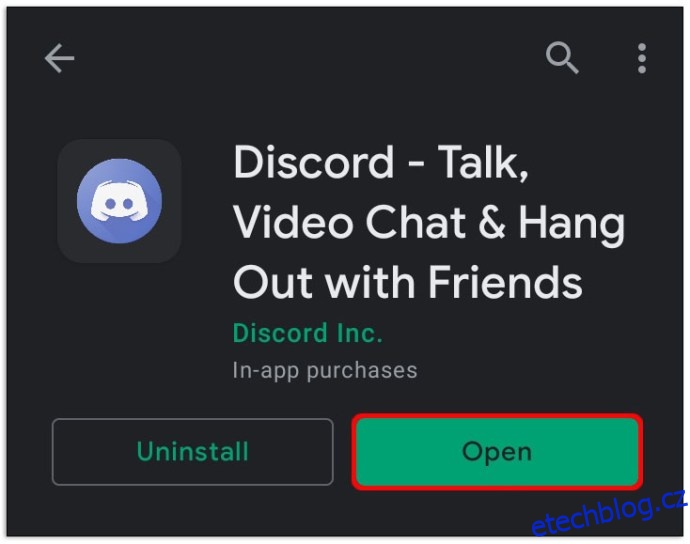
- Vyberte si konverzaci s uživatelem, nebo kanál, kam chcete zprávu odeslat.
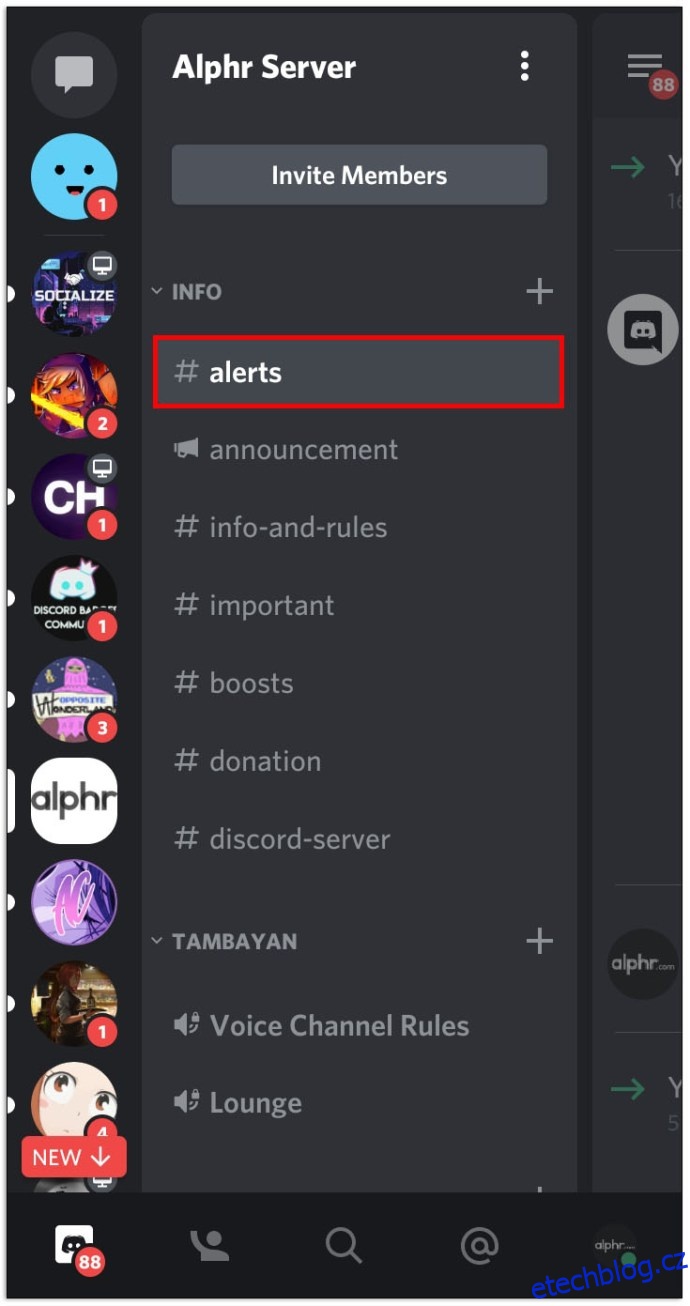
- Napište zprávu a nezapomeňte ji obklopit dvojitými hvězdičkami.
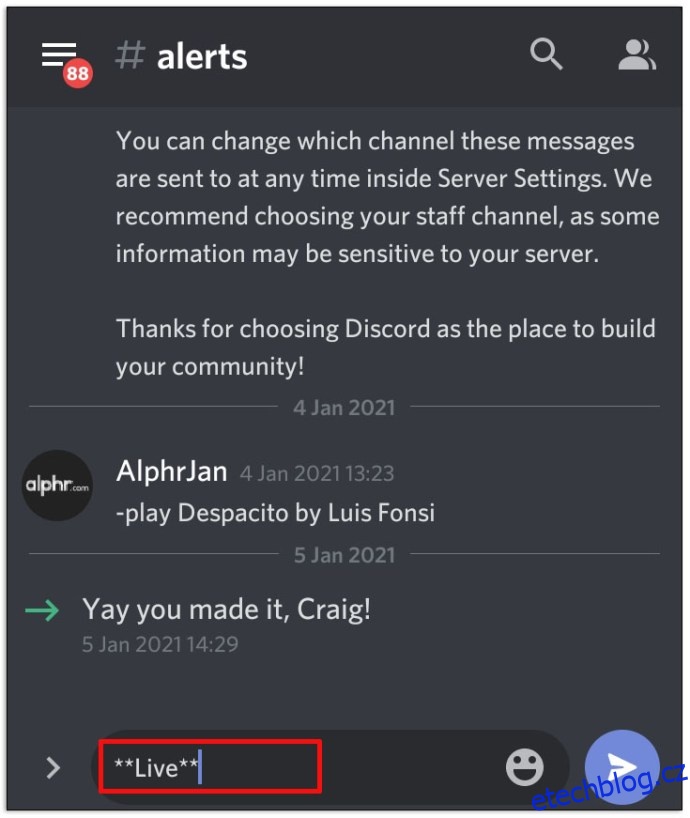
- Kliknutím odešlete zprávu.
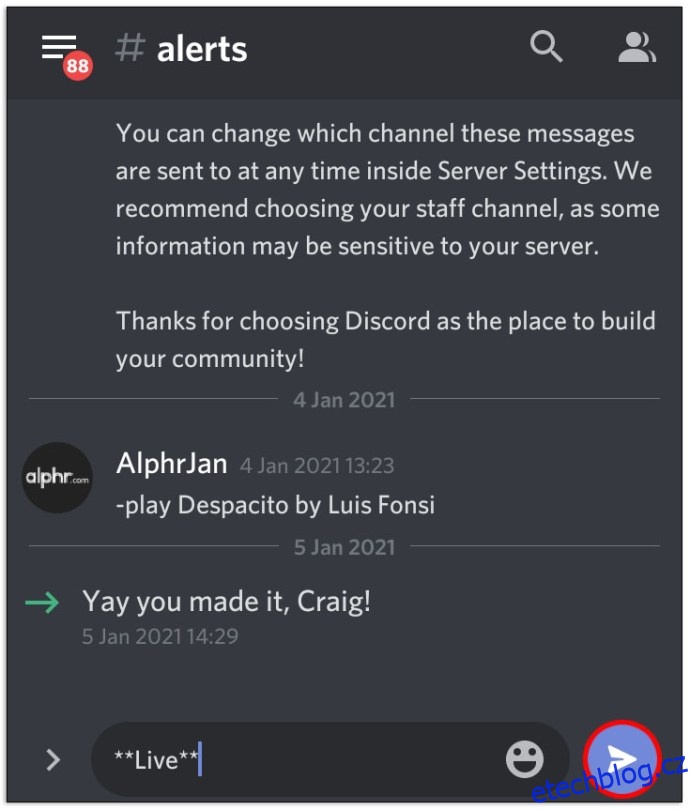
Jak v Discordu psát kurzívou
Pokud chcete ve svém textu vyjádřit například sarkasmus, můžete text napsat kurzívou. Nebo jednoduše chcete zvýraznit určitou část zprávy. Jak ale na to, když v Discordu není žádná možnost, která by vám to umožnila? Naštěstí existuje jednoduchý trik s pomocí speciálních znaků. Postup je následující:
- Otevřete Discord na vašem počítači.
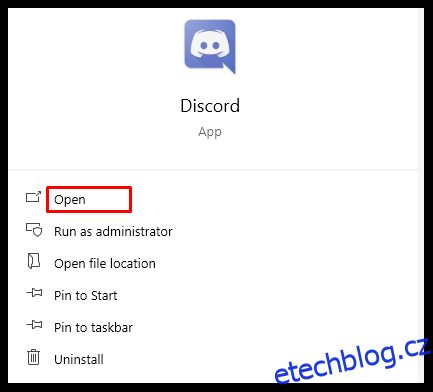
- Vyberte, kam chcete zprávu v kurzívě napsat.
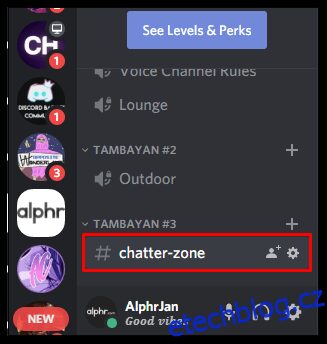
- Před a za text vložte hvězdičku. Text by měl vypadat takto: „*text*“.
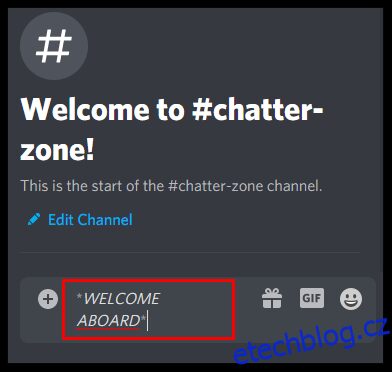
- Stiskněte klávesu „Enter“.
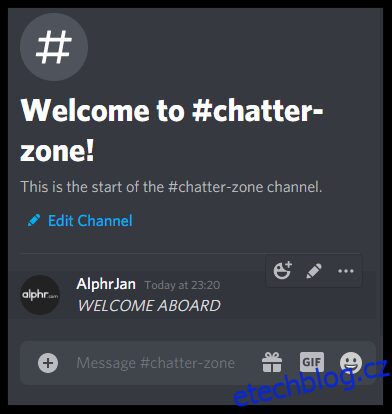
Jak použít přeškrtnutí v Discordu
Zajímá vás, jak v Discordu text přeškrtnout? Pravděpodobně tušíte, že ani na tuto funkci zde nenajdete žádné tlačítko. I zde ale existuje alternativa:
- Otevřete Discord.
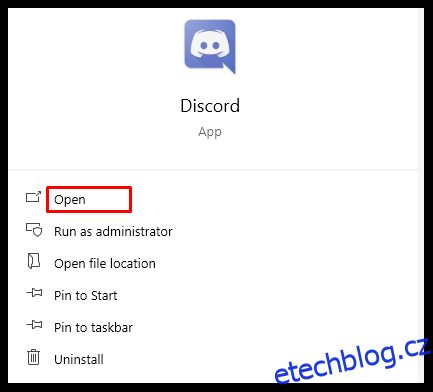
- Napište zprávu příteli, nebo na kanál, ale neodesílejte ji.
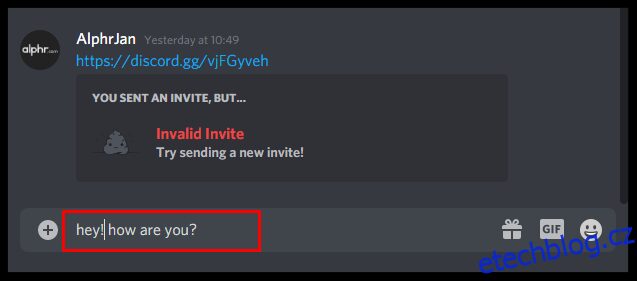
- Napište dvojitý vlnkový znak (tilda). Na většině klávesnic se tento znak nachází pod klávesou „Esc“, nebo vlevo od klávesy „F1“.
- Text by měl vypadat takto: „~~text~~“
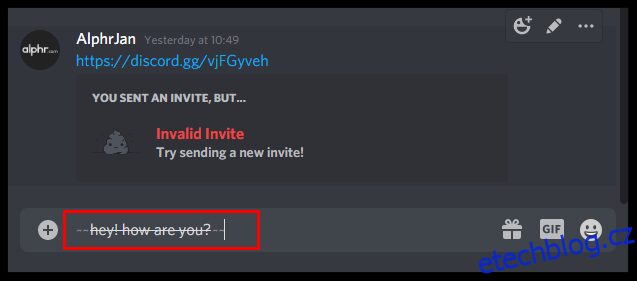
Jak v Discordu text podtrhnout
Chcete v Discordu text podtrhnout? Pokud ano, postupujte takto:
- Otevřete Discord.
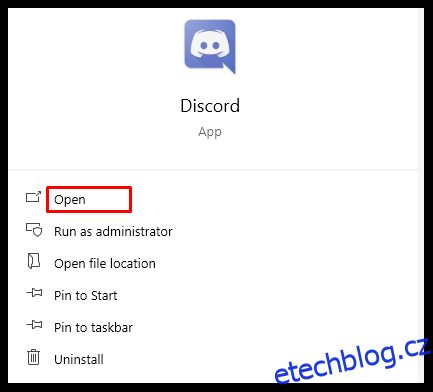
- Napište zprávu, ale zatím ji neodesílejte.
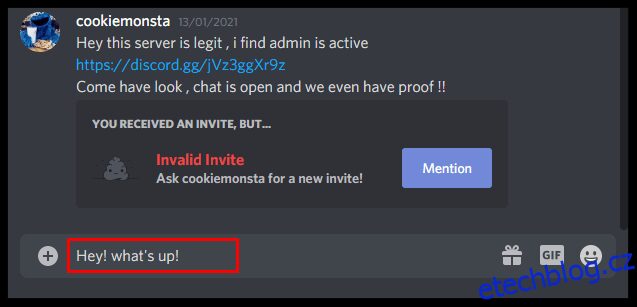
- Vložte dva znaky podtržítka před a za text. Mělo by to vypadat takto: „__text__“.
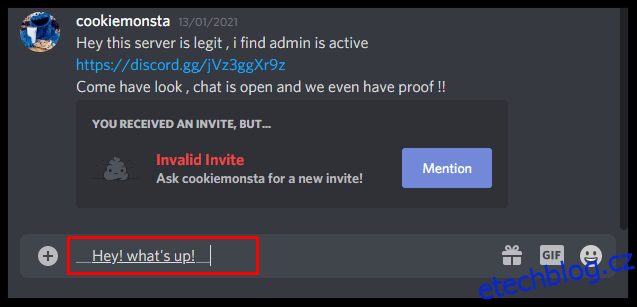
Text se nyní zobrazí podtržený.
Jak kombinovat formátování textu v Discordu
Nyní už víte, jak text ztučnit, napsat kurzívou, podtrhnout a přeškrtnout. Možná vás ale zajímá, zda je možné tyto styly kombinovat? Podívejte se na následující příklady:
Tučný text v kurzívě
Chcete-li napsat tučný text kurzívou, postupujte takto:
- Po napsání textu vložte tři hvězdičky před a za něj.
- Zpráva by měla vypadat takto: „***zpráva***“.
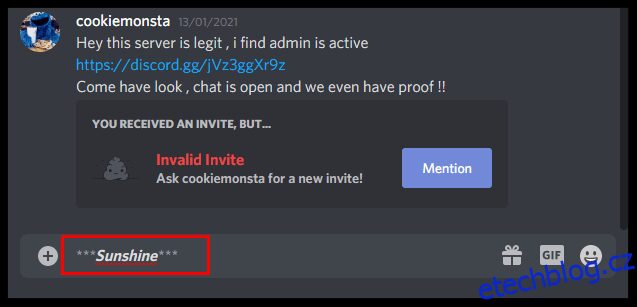
Tučný, kurzívou a podtržený text
Chcete zkombinovat všechny tři styly a napsat tučný, kurzívou a podtržený text? Postupujte takto:
- Napište zprávu příteli nebo na kanál.
- Vložte dva podtržítka a tři hvězdičky na obě strany textu. Zpráva by měla vypadat takto: „__***text__***“.
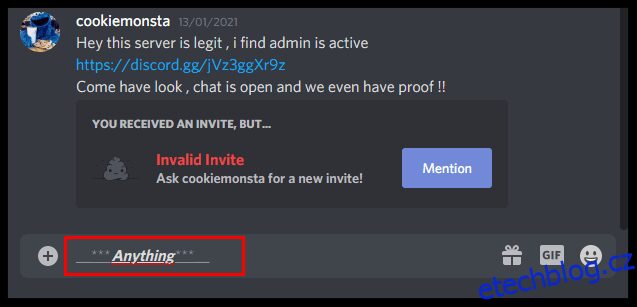
Jak v Discordu psát spoilery
Psaní spoilerů v Discordu je klíčové, pokud chcete zakrýt důležité informace. Tuto funkci lze využít jak na počítači, tak na mobilním zařízení. Chcete-li se naučit, jak spoilery v Discordu psát, postupujte takto:
- Otevřete Discord na počítači nebo mobilním telefonu.
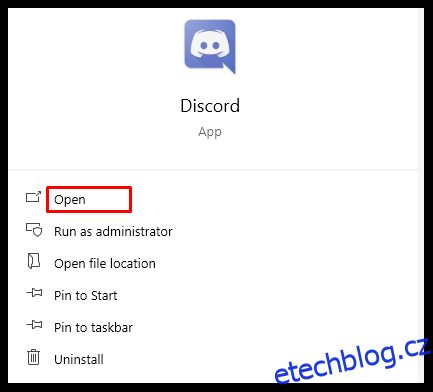
- Klikněte na uživatele, kterému chcete zprávu poslat, nebo na kanál, kam chcete zprávu umístit.
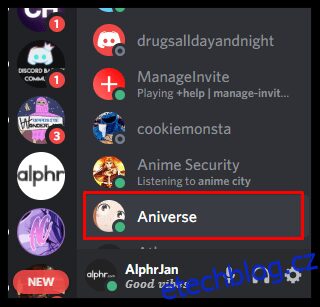
- Pro skrytí zprávy před ostatními uživateli, dokud si ji nerozhodnou zobrazit, vložte dvojitou svislou čáru (Shift+\\) před a za text. Mělo by to vypadat takto: „||text||“.
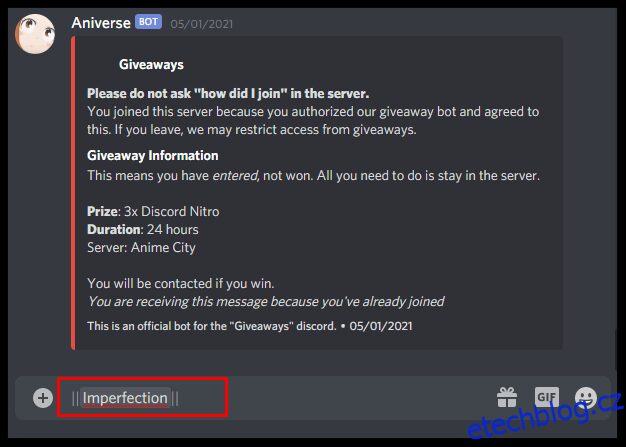
Díky tomu Discord pozná, že má zprávu skrýt, protože obsahuje spoilery.
Alternativně je možné spoilery psát i takto:
- Spusťte Discord na svém zařízení.
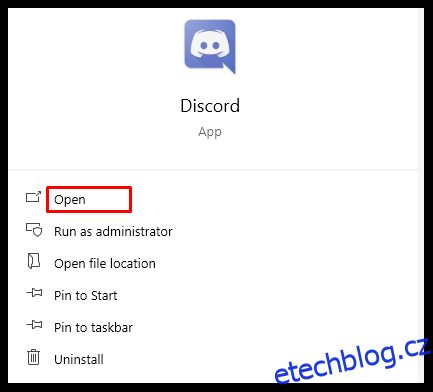
- Vyberte, zda chcete zprávu odeslat příteli, nebo na kanál.
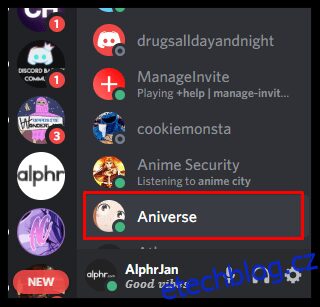
- Napište zprávu, ale zatím ji neodesílejte.
- Na začátek zprávy napište „/spoiler“.
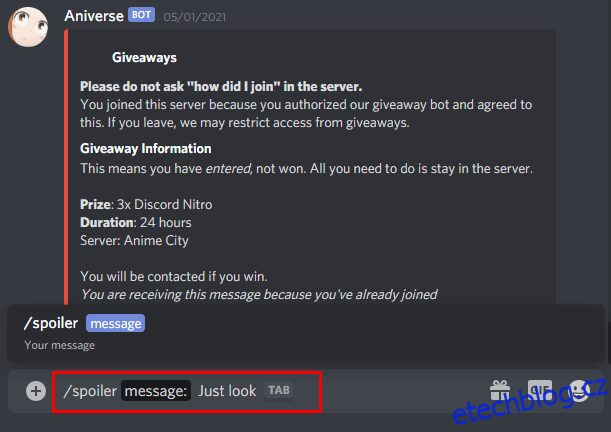
- Kliknutím na „Enter“ zprávu odešlete.
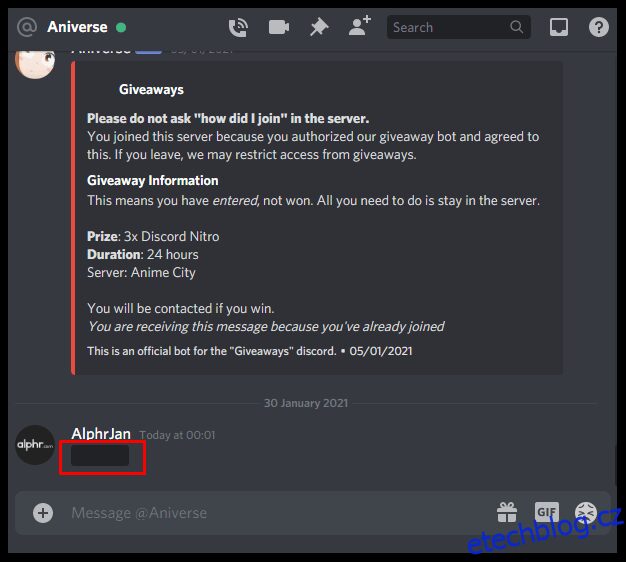
Když uživatelé budou chtít spoiler zobrazit, stačí na něj dvakrát kliknout. Zpráva se jim zobrazí se šedým pozadím.
Další často kladené otázky
Je ještě něco ohledně formátování textu v Discordu, na co jsme neodpověděli? Podívejte se na následující sekci.
Jak text v Discordu ztučnit a podtrhnout zároveň?
V předchozích částech jsme si popsali, jak text ztučnit, jak ho napsat kurzívou a jak používat přeškrtnutí. Zmínili jsme se také o kombinování těchto funkcí. Jak ale text ztučnit a podtrhnout zároveň? Postupujte takto:
• Otevřete Discord na svém zařízení.
• Napište zprávu, ale neodesílejte ji.
• Před a za text vložte dvě podtržítka a dvě hvězdičky.
• Text by měl vypadat takto: „__**text**__“.
Jak docílit toho, aby text v Discordu vypadal odlišně?
Existují různé způsoby, jak změnit vzhled textu v Discordu. Uživatelé mohou používat speciální znaky pro ztučnění, kurzívu, podtržení nebo přeškrtnutí. Navíc je možné tyto styly kombinovat a vytvořit si tak vlastní formátování zprávy. A konečně, můžete i psát spoilery, aby ostatní uživatelé Discordu zprávu neviděli, dokud se ji nerozhodnou sami odhalit.
Přizpůsobte si vzhled vašich Discord zpráv
Discord sice nenabízí tlačítka pro přímou personalizaci textu, i tak ale existuje několik triků, které můžete využít. Nyní už víte, jak text ztučnit nebo napsat kurzívou, a tím ho efektivněji zvýraznit. Stejně tak můžete text podtrhnout nebo použít přeškrtnutí, pokud uděláte chybu.
Nezapomeňte také kombinovat různé možnosti a vytvářet tak zprávy, které vyniknou. A nakonec, naučte se používat spoilery, abyste nenaštvali ostatní uživatele.
Podařilo se vám upravit text v Discordu? Narazili jste na nějaké problémy? Máte oblíbené kombinace? Podělte se o své zkušenosti v sekci komentářů níže. Komunita ráda uslyší i váš názor.